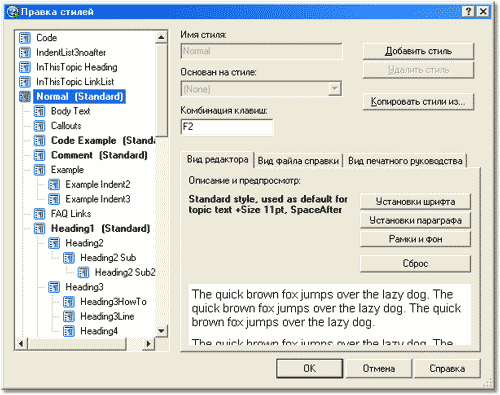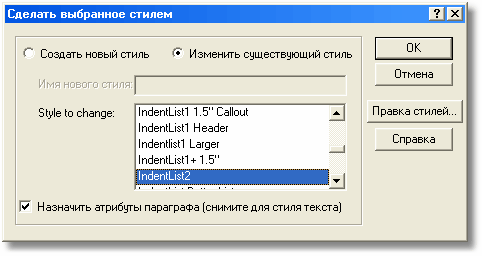Всякий раз, когда Вы редактируете стиль в Help & Manual,
весь текст в вашем проекте, отформатированный этим стилем,
обновляется автоматически и немедленно. Например, если Вы измените
шрифт стиля шапки с Arial 12
bold к Times Roman 14
bold/italic, то все шапки, отформатированные этим стилем,
будут отформатированы Times Roman
14 bold/italic, как только Вы закроете диалог редактирования
стиля.
В дополнение к этому любые изменения, которые Вы делаете в
стилях, будут автоматически унаследованы любыми другими
стилями, основанными на этом стиле. Это позволяет сделать изменения
на все семьи стилей очень быстро и легко, редактируя родительские
стили. Например, Вы можете изменить основной шрифт во всем вашем
документе, изменяя шрифт стиля Normal.
Как редактировать
стили:
|
1.
|
Выберите в меню
. (Это автоматически выберет
стиль текста в позиции курсора.) |
|
2.
|
Выберите стиль, который Вы хотите
редактировать, из списка наверху диалога, затем выберите установки
в диалоге, чтобы редактировать его свойства.
|
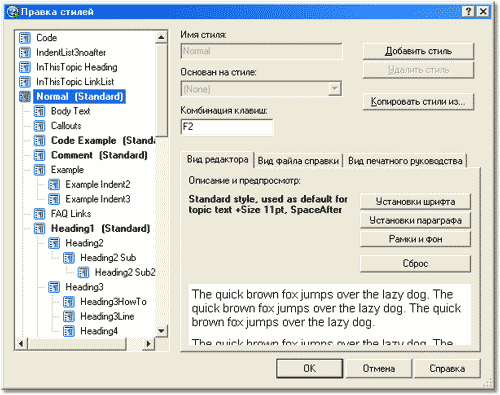
Редактирование
атрибутов стиля:
|
·
|
Выберите кнопки  , ,  и
и  , чтобы редактировать атрибуты
стиля. , чтобы редактировать атрибуты
стиля. |
|
·
|
См. Меню Формат в секции для деталей в установках в этих диалогах. |
|
·
|
Выберите  , чтобы полностью сбросить все
атрибуты стиля к установкам его родительского стиля (стиль в
области ). Если стиль не будет
иметь никакого родителя, то это вернет значения по умолчанию Help
& Manual. (Эта кнопка также используется для того, чтобы
создать стили
простого текста.) , чтобы полностью сбросить все
атрибуты стиля к установкам его родительского стиля (стиль в
области ). Если стиль не будет
иметь никакого родителя, то это вернет значения по умолчанию Help
& Manual. (Эта кнопка также используется для того, чтобы
создать стили
простого текста.) |
Изменение
родительского стиля:
|
·
|
Чтобы изменить родителя стиля,
выберите другой родительский стиль в поле область. |

|
Это полностью сбросит
свойства всего стиля к
свойствам нового родительского стиля. Вы должны потом редактировать
свойства стиля, который Вы хотите изменить. |
Выключение
наследования для стиля:
Это будет
препятствовать стилю наследовать любые признаки из любых других
стилей. Это также сделает стиль первым родителем в новом дереве
стиля. Это может быть полезным при некоторых обстоятельствах. См.
Стратегии организации
стиля для деталей.
Изменение имени
стиля:
Вы можете
изменить имя стиля всякий раз, когда хотите. Help & Manual
автоматически обновит все экземпляры стиля во всем вашем проекте.
Это делает очень простой организацию ваших стилей в группах, потому
что Вы не должны волноваться о получении "правильного" имени стиля
в первый раз.
|
·
|
Чтобы изменить имя стиля, просто
выберите и редактируйте имя
в области . |
Добавление или
изменение ярлыка (комбинация "горячих клавиш"):
|
·
|
Нажмите в области
в диалоге и нажмите комбинацию
клавиш, которую Вы хотите использовать, чтобы выбрать
стиль. |
Изменение стиля на
основе выделенного в редакторе:
Вы можете
также изменить стиль на основе выделения в редакторе. Это - часто
самый легкий способ редактировать стиль, потому что намного проще
видеть ваше форматирование в редакторе.
|
1.
|
В Help & Manual редактор
использует опции ручного
форматирования, чтобы изменить параграф или некоторый текст,
отформатированный стилем, который Вы хотите изменить.
|
|
2.
|
Удостоверьтесь, что курсор - в
форматированном тексте, затем выберите в меню
. |

|
Вы не должны выделять
какой-либо текст, только курсор должен быть в форматированном
тексте, который Вы хотите использовать как модель. Если Вы
действительно выбираете текст, он должен быть весь отформатирован
таким же образом - не
пробуйте создать стиль, основанный на тексте с некоторыми словами,
отформатированными одним способом и некоторыми другим! |
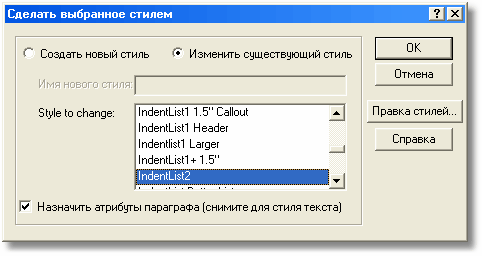
|
3.
|
Выберите опцию  . Стиль в курсоре должен быть
отобран автоматически. Если это не так, закройте диалог и проверьте
позицию курсора в редакторе. . Стиль в курсоре должен быть
отобран автоматически. Если это не так, закройте диалог и проверьте
позицию курсора в редакторе.
Опция  будет выбрана
автоматически для стилей параграфа и не выбрана для стилей текста.
Измените только это, если Вы хотите изменить тип стиля. (См.
Стили абзаца и текста
для деталей относительно изменения типа стиля.) будет выбрана
автоматически для стилей параграфа и не выбрана для стилей текста.
Измените только это, если Вы хотите изменить тип стиля. (См.
Стили абзаца и текста
для деталей относительно изменения типа стиля.) |
|
4.
|
Нажмите  , чтобы применить изменения к выбранному
стилю. , чтобы применить изменения к выбранному
стилю. |

|
См. Определение
стилей для деталей относительно использования этой функции для
создания новых стилей.
|
См. также:
Стили абзаца и текста